Como não há muitos modos de dimensionamento disponíveiscom os vídeos do YouTube para aumentar e diminuir o tamanho dos vídeos, muitos usuários acham um pouco cansativo ver vídeos e comentários relacionados, alternando o modo de visualização de tela cheia para normal. Ampliador de vídeo inteligente é uma extensão para o Google Chrome, que está forapara oferecer a melhor experiência de exibição de vídeo, fornecendo escala perfeita de vídeos. Com esta extensão, você não precisará clicar duas vezes no vídeo para alternar para o modo de tela cheia, permitindo que você decida o melhor tamanho adequado do player de vídeo, rolando a roda de rolagem na direção para cima e para baixo.
O jogador principal aqui é a roda do mouse. Você só precisa rolar para cima e para baixo para definir o tamanho do vídeo do YouTube. O Smart Video Enlarger visa trazer o mesmo efeito de rolagem inteligente do mouse em muitos outros aplicativos, como o Image Viewer nativo do Windows, aplicativos do pacote MS Office - OneNote, Excel etc. A verificação de comentários e vídeos sugeridos não pode ser mais fácil, quando você começar a rolar a roda de rolagem, ele começará a reduzir o tamanho do vídeo, permitindo visualizar vídeos relacionados, comentários e vídeos sugeridos. Parece ótimo, certo?
Depois que a extensão é instalada, ela adiciona um íconepróximo à barra de endereço. Agora abra um vídeo do YouTube para verificar a rolagem inteligente do mouse. Por padrão, ele reproduz o vídeo do YouTube em tela cheia. No entanto, rolar a roda do mouse reduzirá o tamanho para visualizar a descrição e os comentários.
Sendo uma extensão flexível, permite definir as configurações de rolagem do Intelli-Mouse. Você pode, por exemplo, definir o tamanho mínimo do vídeo quando a roda do mouse estiver sendo rolada para baixo.

Ao clicar no ícone, você poderá configurar o vídeodimensionamento conforme seu gosto. Primeiro, ajuste a proporção da escala de vídeo para definir a altura máxima do vídeo quando aberto. Por baixo, defina a altura mínima do vídeo enquanto rola para baixo até a parte inferior da janela.
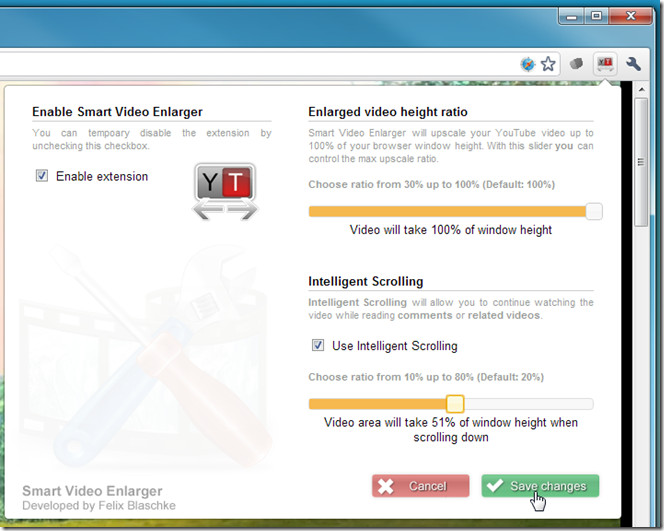
Quando as configurações estiverem no local, verifique o tamanho máximo e mínimo do vídeo enquanto rola a página para cima e para baixo.
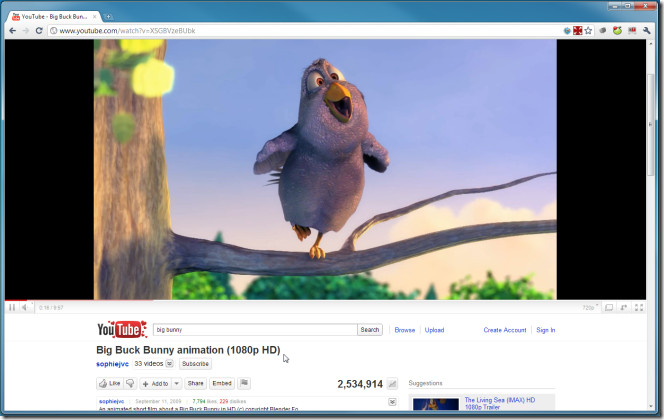
Extensão Smart Video Enlarger para Google Chrome













Comentários